【Facetune使用教學】如何使用Facetune移除照片中的多餘物件?
Facetune 是最近非常流行的照片編輯應用程式,可幫助您修飾和提升照片的品質。軟體內的其中一個實用功能是無痕移除照片中的多餘物件。
在這篇教學中,我們將分享如何使用 Facetune 的物件移除工具,清除照片中不需要的物件。
第一部分:Facetune 的功能有哪些?
Facetune 是一款受歡迎的照片編輯應用程式,讓使用者能輕鬆地修飾和提升照片品質。其主要功能包括:
- 物件移除 - 這款應用程式內建的移除工具允許使用者消除照片中不需要的物件,無論是路過的行人、垃圾、電線桿還是街道標誌。Facetune 使用智能填充技術無縫替換移除的區域。
- 臉部特徵增強 - 使用者可以微調眼睛、鼻子、嘴巴和膚色等臉部特徵,調整效果自然,不會顯得過於編輯痕跡。
- 重新塑形與對齊 - 此應用程式可以對身體進行重塑,或調整臉部特徵的對稱性,幫助修正肖像中的角度或比例。
- 濾鏡與快修 - Facetune 提供濾鏡、光線效果以及快速修復功能,如美白牙齒和去除瑕疵,提升整體照片的外觀。
- 分享功能 - 編輯完照片後,使用者可以輕鬆儲存並透過應用程式直接分享經過修飾的美照。

總而言之,Facetune 提供了直觀且強大的編輯工具,讓任何人都能輕鬆修飾照片,專注於臉部增強、物件移除及整體照片改進。那麼,Facetune 能夠移除物件嗎?答案是肯定的。
第二部分:如何在 Facetune 中移除物件
不需要的路人或令人分心的物件可能會破壞原本完美的照片。不過,使用適當的編輯工具,您可以輕鬆地從照片中移除人物和物品,並讓照片呈現出更專業的效果。
Facetune 提供了簡單的方法來刪除照片中不需要的元素,使您的照片更加精緻。以下是如何在 Facetune 中移除物件的步驟:
-
1.首先,下載 Facetune 並確保您擁有最新版本的應用程式。

-
2.安裝後,打開 Facetune 應用程式,從您的手機相冊或相簿中選擇要編輯的照片。選擇照片後,從主選單中點擊 "Patch" 工具,這將打開所需的控制工具。

-
3.接下來,選擇 “Vanish” 工具,並使用手指刷過您想要移除的整個人物。盡量將他們的整個身體都刷過,確保沒有遺漏。完成後,讓 Facetune 自動處理,移除不需要的對象。

-
4.處理完成後檢查效果。如果部分人物仍然存在,返回並再次使用 "Patch" 工具刷過,直到人物完全消失。這就是如何使用 Facetune 從照片中移除物件的方法。
第三部分:最佳的 Facetune 移除物件桌面替代方案
雖然 Facetune 的物件移除工具讓在移動設備上移除不需要的物件變得非常簡單,但桌面使用者可以選擇HitPaw FotorPea來完成無痕物件移除。
HitPaw FotorPea是一款適用於 Windows 和 Mac 的多功能照片編輯軟體,利用 AI 技術來刪除照片中不需要的元素。
功能特色
使 HitPaw 成為理想物件移除工具的一些關鍵功能包括:
- 智能物件檢測 - HitPaw 能自動識別人物、文字、雜物及其他可能需要刪除的干擾物件,這可以節省手動選擇移除區域的時間。
- 修補演算法 - 高級 AI 演算法會根據圖片周圍的紋理、顏色和細節來填充被刪除區域,讓最終結果看起來自然、不像經過編輯。
- 批次處理 - 您可以同時處理多張照片,快速高效地移除物件並進行編輯。
- 使用者友好的介面 - 該軟體適合所有技能水平的使用者,擁有簡單的控制和指導,讓物件移除變得輕而易舉。
- 多功能工具 - HitPaw 可以移除各種物件,如路人、電線、水印、文字和瑕疵。無論是肖像、旅行照片、還是老照片修復,它都能勝任。
移除物件
步驟 1:選擇「移除物件」選項,這會啟動智能移除工具。現在,匯入您想要移除物件的圖片。

步驟 2:使用滑鼠選擇「刷子工具」來塗抹物件,或是使用「選框工具」繪製一個方框。HitPaw 會自動偵測物件區域。

步驟 3:檢查高亮選區,並根據需要進行調整。若物件較大,可增加刷子的尺寸。點擊「預覽」以查看物件被無縫移除後的效果。HitPaw 會使用周圍的紋理和顏色填補該區域。

步驟 4:當您對結果滿意時,選擇保存位置並點擊「全部匯出」,將編輯過的照片匯出。

移除物件
步驟 1:選擇「移除物件」選項,這會啟動智能移除工具。現在,匯入您想要移除物件的圖片。

步驟 2:使用滑鼠選擇「刷子工具」來塗抹物件,或是使用「選框工具」繪製一個方框。HitPaw 會自動偵測物件區域。

步驟 3:檢查高亮選區,並根據需要進行調整。若物件較大,可增加刷子的尺寸。點擊「預覽」以查看物件被無縫移除後的效果。HitPaw 會使用周圍的紋理和顏色填補該區域。

步驟 4:當您對結果滿意時,選擇保存位置並點擊「全部匯出」,將編輯過的照片匯出。

移除並更換背景
步驟 1:選擇「移除背景」,然後打開您的照片。HitPaw 會自動偵測並刪除背景。

步驟 2:使用「保留工具」來塗抹任何您希望保留的前景區域。

步驟 3:使用「擦除工具」來塗抹任何剩餘的背景區域。

步驟 4:選擇新的背景顏色或圖像來替換已移除的背景。

步驟 5:預覽結果,然後匯出照片以套用背景更換效果。

第四部分:Facetune 移除物件的常見問題
Q1. Facetune 中的移除選項在哪裡?
A1. Facetune 並沒有一個特定的「移除工具」,但它提供了「修補(Patch)」工具,可從底部選單中使用。修補工具允許使用者從照片中擦除不需要的物件或人物。然而,如果你需要更全面的解決方案,可以嘗試HitPaw FotorPea。
Q2. 如何使用 Facetune 移除照片中的陰影?
A2. 要在 Facetune 中移除陰影,可以使用「光照(Lighting)」工具。透過調整光的方向並增加亮度,你可以減少或消除陰影。此外,「平滑(Smoothing)」工具也能幫助柔化強烈的陰影。仔細地使用較亮的色調塗抹在陰影區域,將有助於使陰影消失。
使用Facetune移除多餘物件總結
Facetune 的移除物件工具提供了一個簡單直觀的方式,讓你能夠輕鬆地從手機照片中移除不需要的物件。只需幾下點擊,你就能消除不速之客、電線、文字及其他干擾物。
至於桌面端的照片編輯,HitPaw FotorPea一個極佳的選擇,它運用 AI 技術實現無縫的物件移除功能。只需簡單的筆刷塗抹,HitPaw 就能幫助你移除不需要的元素,例如遊客、瑕疵、浮水印和雜物。

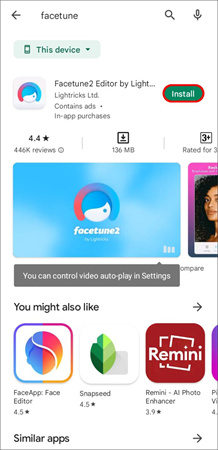








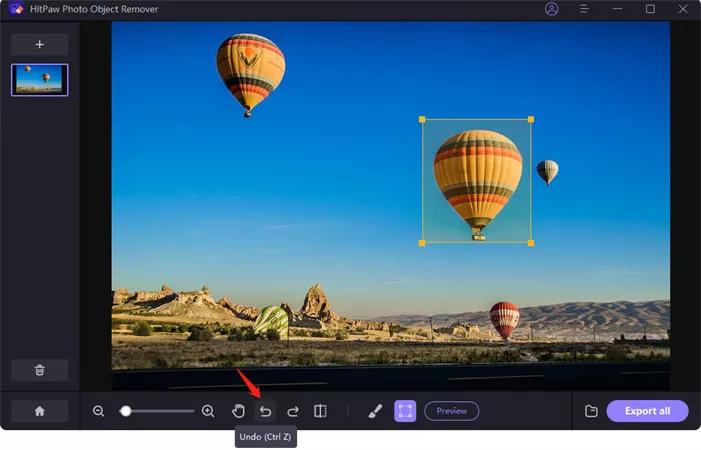
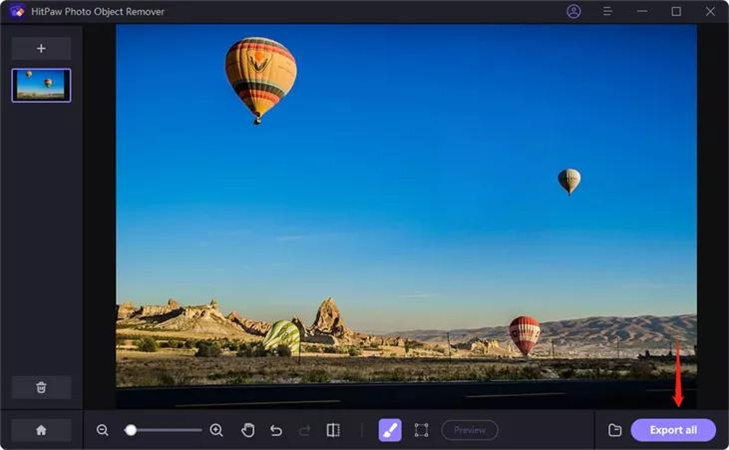
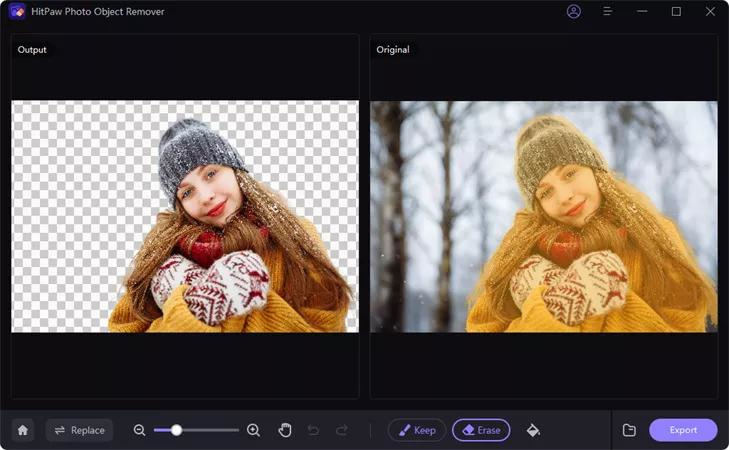
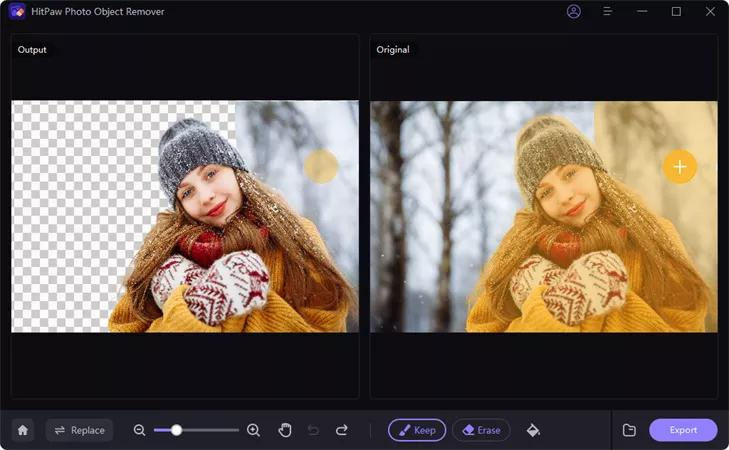
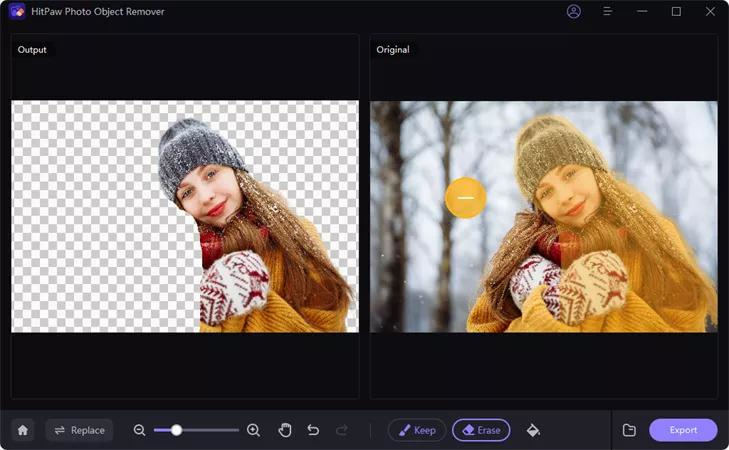
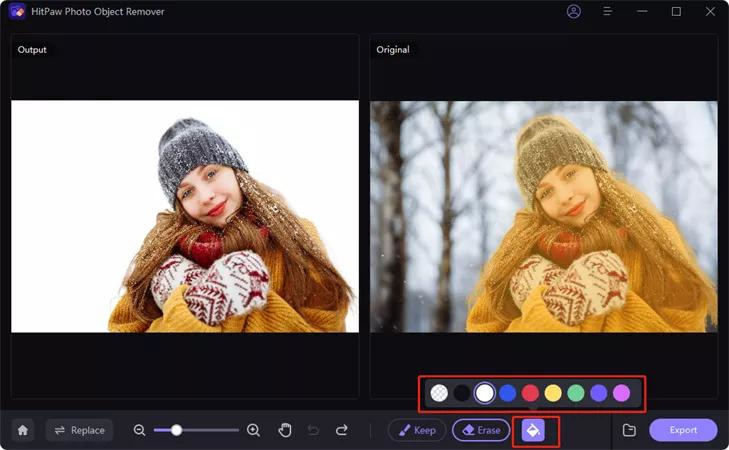
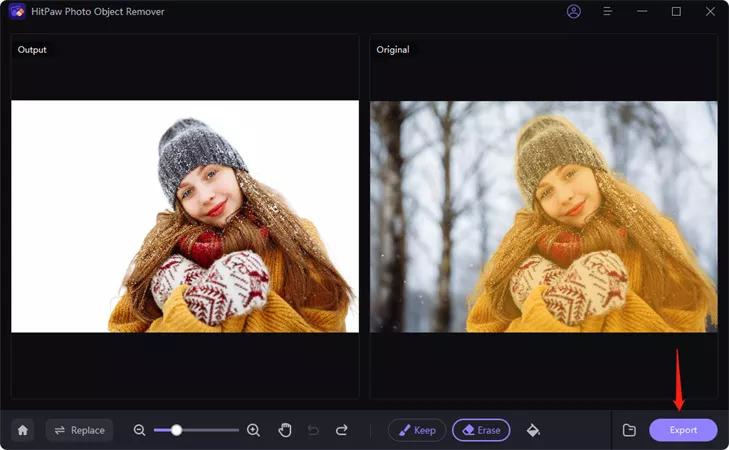





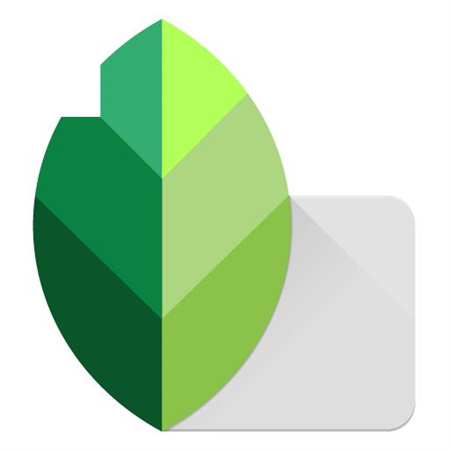

分享文章至:
選擇產品評分:
Joshua
HitPaw 特邀主編
熱衷於分享3C及各類軟體資訊,希望能夠透過撰寫文章,幫助大家瞭解更多影像處理的技巧和相關的AI資訊。
檢視所有文章留言
為HitPaw留下您的寶貴意見/點評